содержание .. 44 45 46 47 ..
Skoda Superb (2018 год). Руководство - часть 46
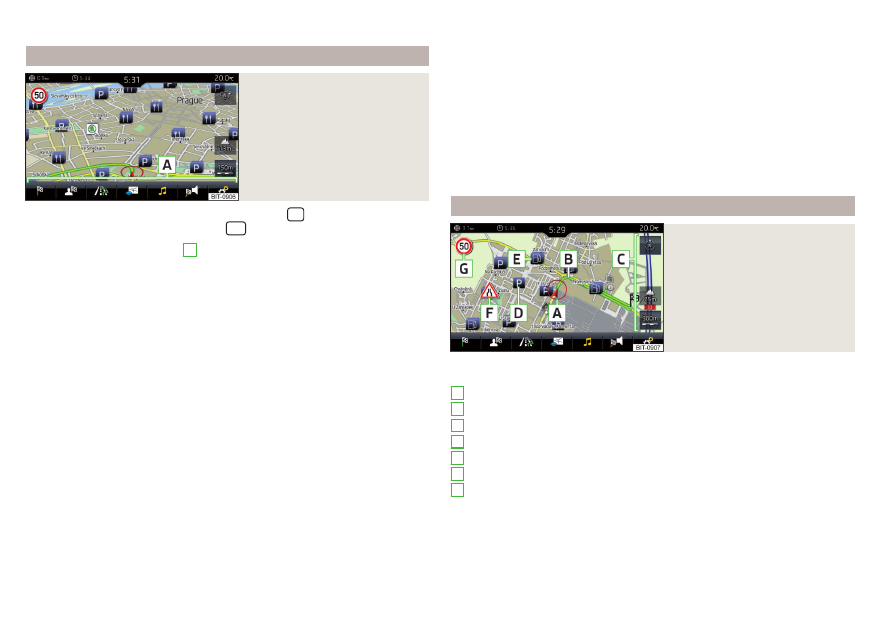
http://go.skoda.eu/updateportal
Главное меню
Илл. 206
Навигация: главное меню
›
Для отображения коснитесь экранной кнопки
.
›
Или: коснитесь сенсорной области
и затем экранной кнопки .
Описание экранных кнопок
A
В зависимости от контекста:
Ведение к пункту назначение не производится — поиск/ввод нового
пункта назначения
Ведение к месту назначение производится — отображается следую-
щее меню
▶
План маршрута — отображение плана маршрута
▶
Измен. маршр. на карте — отображение меню для изменения маршрута
на карте (для системы Infotainment модели Columbus)
▶
Впереди пробка — ручная настройка отображения затруднений в дви-
жении
▶
Ввести пункт назнач. - поиск/ввод нового пункта назначения/промежу-
точного пункта назначения
▶
Остановить ведение — завершение ведения по маршруту
Отображается следующее меню:
▶
Сохр. тек. положение - сохранение в памяти текущего местоположения
автомобиля как пункта назначения с флажком
▶
Маршр. - отображение списка сохранённых в памяти маршрутов
▶
Пункты назначения - отображение списка сохранённых в памяти пунк-
тов назначения
▶
Последние пункты — отображение списка последних пунктов назначе-
ния, к которым осуществлялось ведение по маршруту
▶
Домашний адрес — ведение к пункту назначения по домашнему адре-
су
Поиск объектов по категориям
,
и
Настройки изображения карты
Управление воспроизведения Носители/Радио
Индикация настройки громкости голосовых сообщений навигацион-
ной системы/повторение голосового сообщения навигационной си-
стемы
Настройки навигационной системы
Карта
Илл. 207
Описание карты
На карте могут быть отображены следующая информация и экранные
кнопки.
Местоположение автомобиля
Маршрут
Экранные кнопки управления картой
Экранная кнопка для объекта POI
Экранная кнопка для списка объектов POI
Экранная кнопка для отображения дорожных затруднений
Информацию о максимальной разрешённой скорости
Положение пункта назначения
Положение промежуточного пункта назначения
Положение пункта назначения Домашний адрес
Положение Избранного
A
B
C
D
E
F
G
186
Система Infotainment